
Hauv lub khoos phis tawm uas ob peb cov neeg muaj kev nkag tau rau lub cev nqaij daim tawv, tsis pub lwm tus paub lossis cov ntaub ntawv pabcuam ntawm cov neeg siv tshwj xeeb tuaj yeem khaws cia hauv cov npe tshwj xeeb. Hauv qhov no, nyob rau hauv kev txiav txim rau cov ntaub ntawv nyob rau ntawd, nws tsis tau nyiaj los yog yuam kev los ntawm ib tug neeg hloov, nws ua rau kev nkag siab txog kev nkag mus rau hauv lub nplaub tshev no rau lwm tus neeg. Txoj kev yooj yim tshaj plaws los ua nws yog los teev tus password. Cia peb nrhiav pom cov qauv twg koj tuaj yeem tso tus password rau cov ntawv qhia hauv Windows 7.
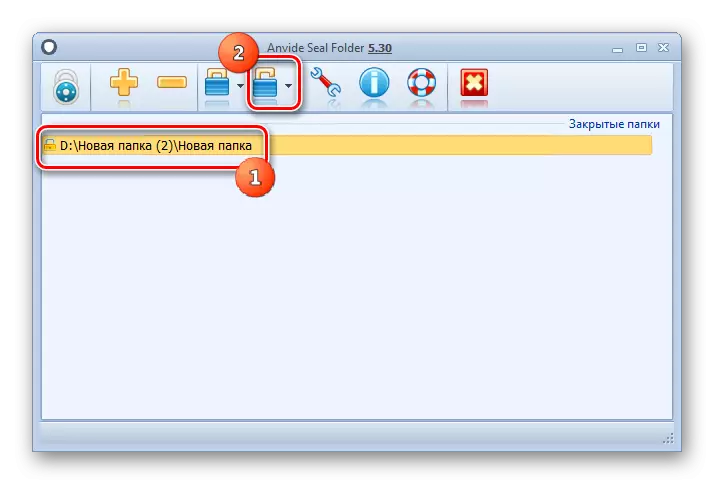
Txoj kev 2: WinRar
Lwm qhov kev xaiv kom dhau cov ntsiab lus ntawm daim nplaub tshev yog nws cov ntawv sau thiab sib tshooj ntawm cov lus zais archive. Qhov no tuaj yeem ua tiav siv WinRar Arche.
- Khiav WinRar. Siv tus thawj tswj ntaub ntawv kos duab, mus rau qhov chaw nyob ntawm daim nplaub tshev uas koj yuav dhau mus. Xaiv cov khoom no. Nyem rau ntawm "Ntxiv" khawm ntawm lub toolbar.
- Cov cuab yeej tshawb fawb qhib lub qhov rooj qhib. Nyem rau ntawm "Nruab Nrab Lo Lus Cim ..." khawm.
- Tus password nkag mus qhib. Hauv ob daim teb ntawm lub qhov rais no, nws yog qhov tsim nyog kom nkag mus rau tib lub Ntsiab Lus Sib Txawv, nrog uas koj yuav qhib lub nplaub tshev muab tso rau hauv cov nkoj hla dhau. Yog tias koj xav tau kev tiv thaiv ntxiv cov ntawv qhia, tom qab ntawd kos lub thawv nyob ze ntawm "cov ntaub ntawv cov ntaub ntawv" parameter. Nyem "OK".
- Rov qab mus rau lub qhov rai Archiving, nias OK.
- Tom qab cov archiving yog ua, raws li qhov tshwm sim, cov ntaub ntawv tau tsim nrog RAR txuas ntxiv, koj yuav tsum rho tawm cov chaw sau tseg. Tshaj tawm cov ntawv teev npe teev tseg thiab nyem rau ntawm lub khawm rho tawm ntawm lub toolbar.
- Lub thawv sib tham qhib uas koj xav paub meej lub hom phiaj kom rho tawm cov nplaub tshev los ntawm txhaj rau "". Cov ntawv qhia yuav raug hloov mus rau "pob tawb". Txhawm rau kom paub tseeb tias kev ceev faj, nco ntsoov ntxuav nws.
- Tam sim no, nyob rau hauv thiaj li qhib cov grooved archive nyob rau hauv uas cov ntaub ntawv nplaub tshev yog nyob, koj yuav tsum tau muab ob npaug rau ob nyem rau ntawm lub khawm laug (LKM). Ib daim ntawv qhia lo lus zais yuav qhib, qhov chaw tseem ceeb yuav tsum tau ua thiab nias lub khawm OK.
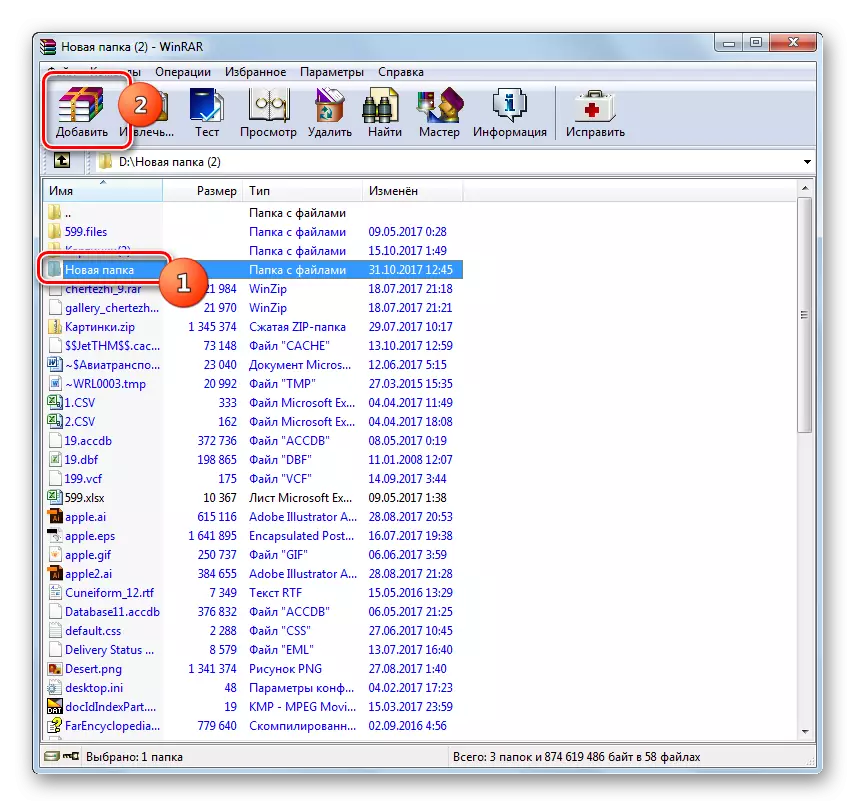
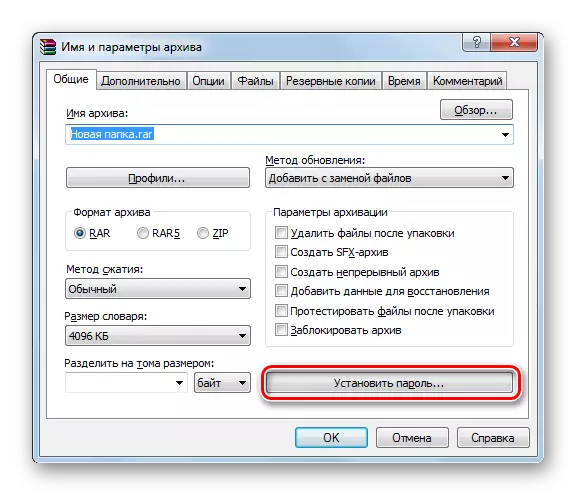





Txoj kev 3: Tsim cov puav pheej
Dhau lub nplaub tshev hauv Windows 7 kuj tseem tuaj yeem siv tsis tau siv cov khoos kas thib peb. Txoj haujlwm no tuaj yeem ua tiav los ntawm kev tsim cov ntaub ntawv nrog BAT txuas ntxiv hauv cov qauv notepad ntawm kev ua haujlwm tshwj xeeb.
- Ua ntej tshaj plaws, koj yuav tsum khiav ib phau ntawv sau. Nyem rau "Start" khawm. Tom ntej no, xaiv "txhua tus haujlwm".
- Txav mus rau "tus qauv" nplaub tshev.
- Cov npe ntawm ntau cov haujlwm thiab cov nqi hluav taws xob qhib. Xaiv lub npe "Notepad".
- Notepad tab tom khiav. Ntxig cov cai hauv qab no hauv lub qhov rais ntawm daim ntawv thov no:
Cls.
@Cho tawm.
Lub npe zais cia zais cia.
Yog muaj "zais" Goto Dostup
Yog tias tsis muaj papka goto rasblok
Ren papka "zais cia"
ATTIBING + H + S "zais cia"
ECHO Folder Xauv.
Goto kawg.
: Dostup.
Echo Vvedite Cod, chtoby Otryt phau ntawv teev
Teeb / P "Pass =>"
Yog tsis% dhau% == Secromnyj-Cod Goto Parol
Attrib -h -s "zais cia"
Ren "zais" Papka
ECHO Catalog USPESHO OTKRET
Goto kawg.
: Parol.
Echo Nowneyj cod.
Goto kawg.
: Rasblok.
MD Papka.
ECHO catalog uspeshono sozdan
Goto kawg.
: Xaus.
Hloov chaw ntawm "Decitnyj-Cod" qhia, nkag rau txoj cai qhia uas koj yuav mus nruab ntawm daim nplaub tshev zais cia. Nws yog ib qho tseem ceeb kom tsis txhob siv thaum koj nkag mus rau qhov chaw.
- Tom ntej no, nias rau hauv lub Notepad ntawm cov ntawv "cov ntaub ntawv" thiab nyem "txuag li ...".
- Qhib lub qhov rai Txuag. Mus rau ntawm phau ntawv teev npe uas koj npaj siab los tsim cov ntawv khaws tseg. Hauv "cov hom ntaub ntawv" teb, hloov cov "cov ntaub ntawv cov ntaub ntawv" kev xaiv, xaiv txhua cov ntaub ntawv. Nyob rau hauv "encoding" teb, xaiv "ansi" los ntawm daim ntawv teev cia. Hauv "cov ntaub ntawv npe" teb, sau txhua lub npe. Lub ntsiab mob yog li ntawd nws xaus rau kev nthuav dav hauv qab no - ".bat". Nyem "Txuag".
- Tam sim no, siv "Explorer", tsiv mus rau cov npe uas cov ntaub ntawv nrog tus pas txuas txuas ntxiv. Nyem rau ntawm nws lkm.
- Nyob rau hauv tib cov lus qhia uas cov ntaub ntawv nyob, ib phau ntawv teev npe hu ua "Papka" yog tsim. Nyem rau ntawm tus pas ntaus ntawv dua.
- Tom qab hais tias, lub npe ntawm yav dhau los tsim nplaub tshev hloov pauv ntawm lub npe "zais cia" thiab nws yuav ploj tau tom qab ob peb feeb. Ua ib qho ntxiv nyem rau ntawm cov ntawv.
- Ib lub console yog qhib nyob rau hauv uas koj tuaj yeem pom cov ntaub ntawv: "Vvedite Cod, Chtoby OtBy otcryt catalog". Ntawm no koj yuav tsum tau nkag mus rau Codeword uas koj tau sau yav dhau los hauv Bat cov ntaub ntawv. Tom qab ntawd nyem nkag.
- Yog tias koj nkag mus rau tus password tsis yog, lub console yuav kaw thiab koj yuav tsum nyem rau ntawm tus pas nrig dua. Yog tias cov cai tau nkag mus rau hauv, daim nplaub tshev yuav tshwm dua.
- Tam sim no luam rau cov ntawv qhia no uas cov ntsiab lus lossis cov ntaub ntawv koj xav dhau, ib txwm muaj, tom qab ntawd tshem tawm ntawm qhov chaw pib. Tom qab ntawd zais lub nplaub tshev Txuas Txuas Txuas Txuas Txuas Txuas Txuas Txuas Txuas Txuas. Yuav ua li cas tso cov ntawv qhia dua kom tau txais cov ntaub ntawv khaws cia muaj twb tau hais rau saum toj no.
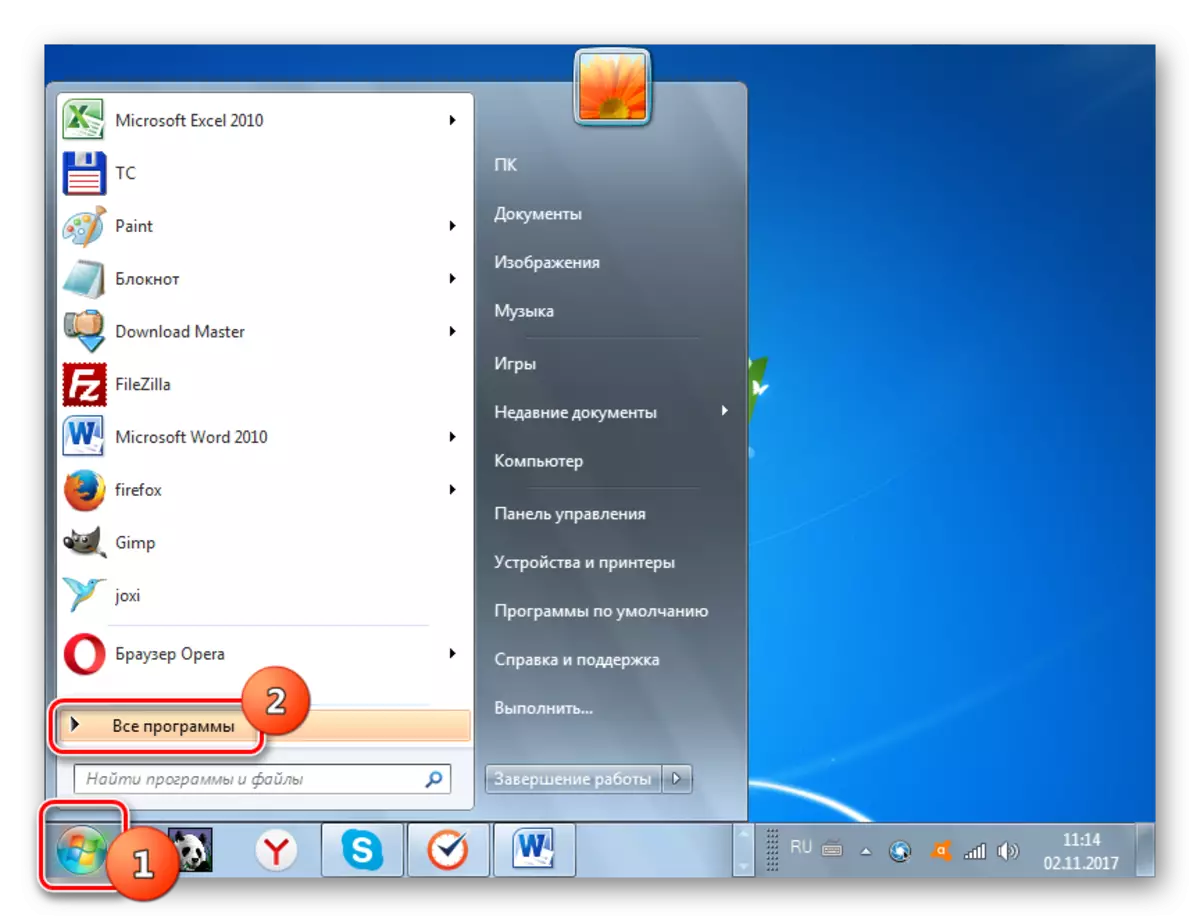
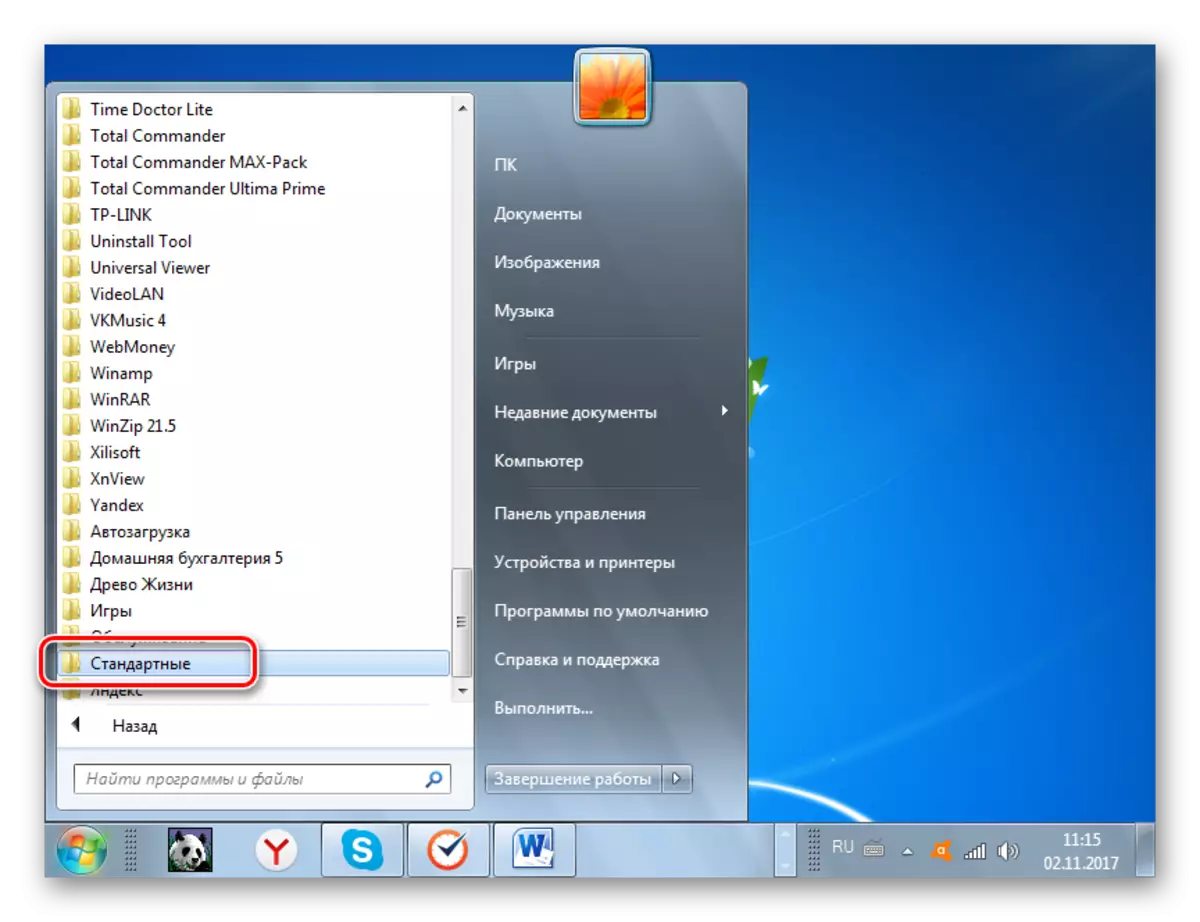

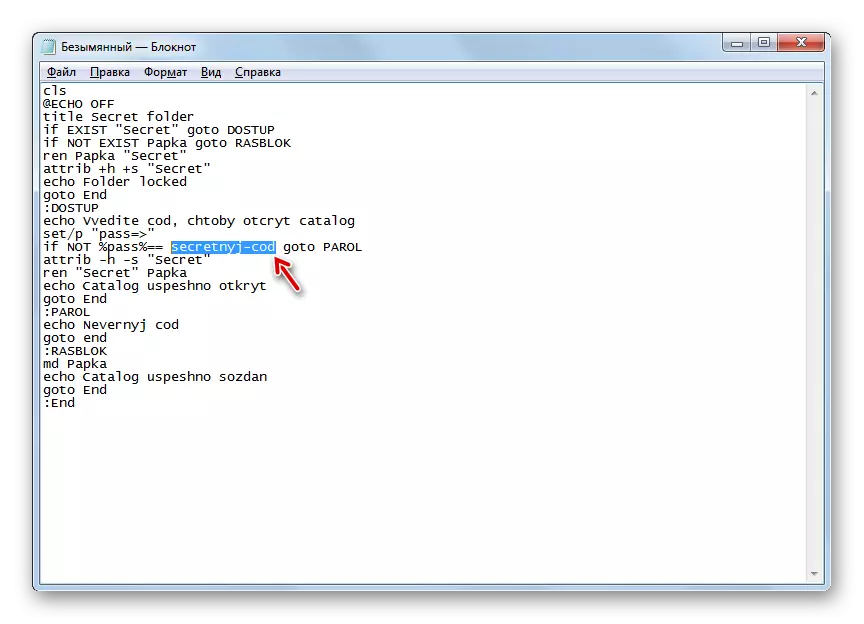

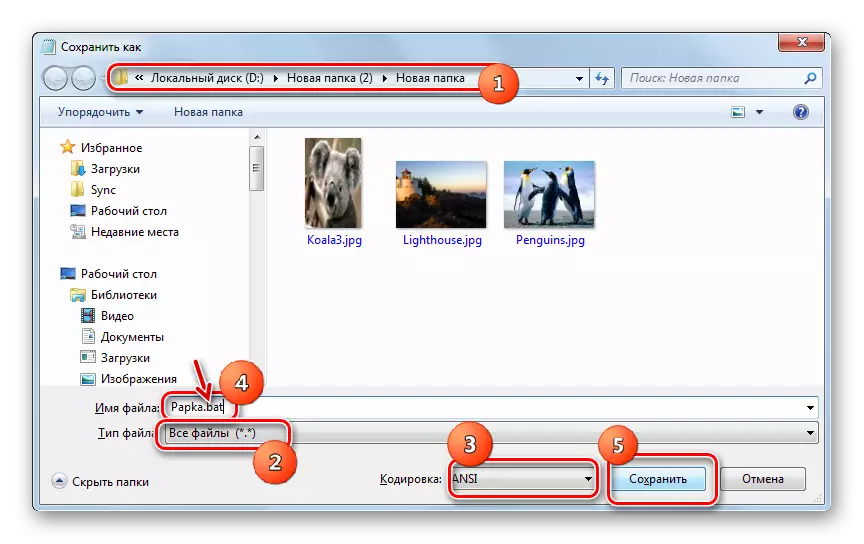

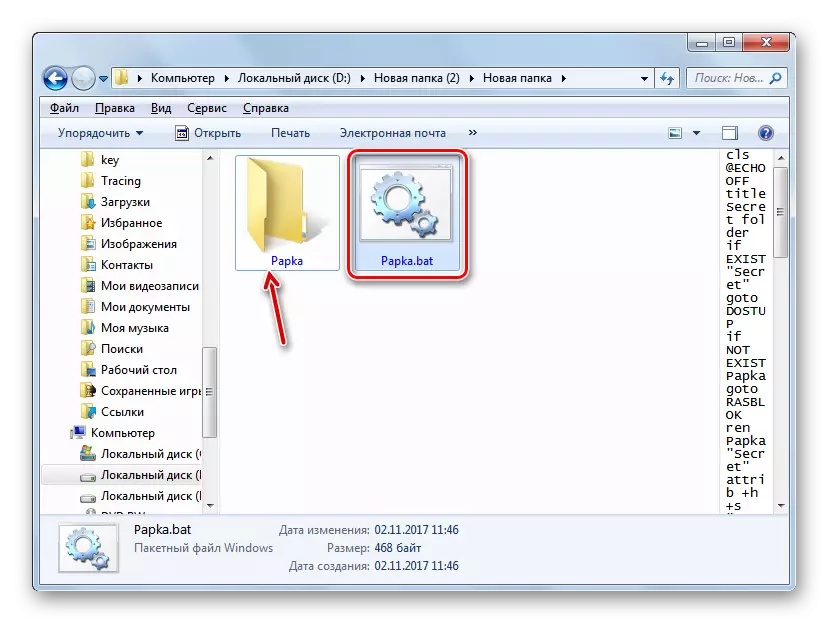
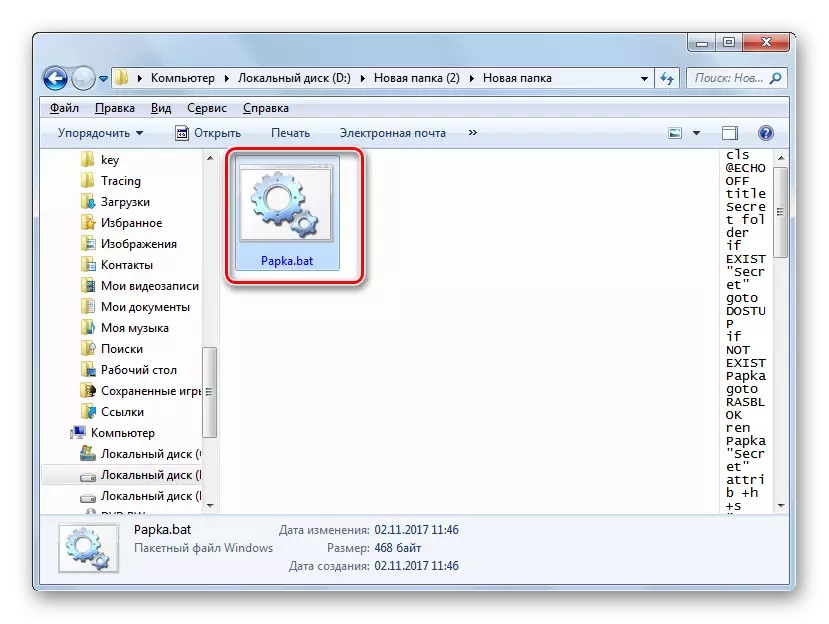
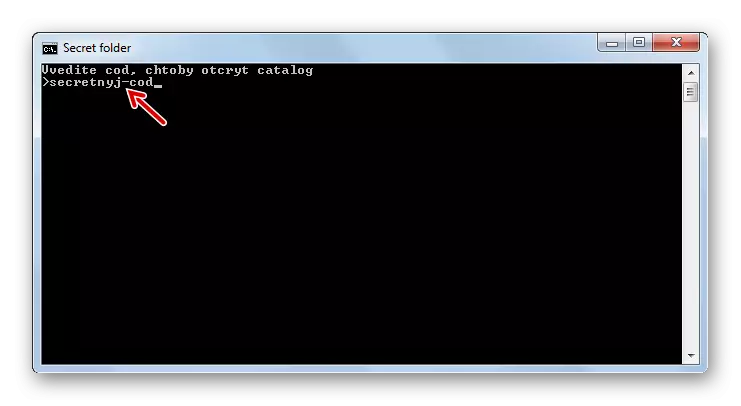

Raws li koj tuaj yeem pom, muaj cov npe ncaj ncees rau kev xaiv hla hauv lub vev xaib no, koj tuaj yeem siv qhov no, koj tuaj yeem siv cov ntaub ntawv ntawm cov ntawv sau cia nrog Tus lej tsim nyog.
